Untuk mendapatkan cetakan foto berkualiti tinggi, terdapat beberapa langkah penting yang perlu diambil. Berikut adalah panduan untuk mengoptimumkan pencetak anda supaya anda boleh menghasilkan cetakan foto yang menakjubkan:
Pilih Pencetak yang Sesuai:
- Jenis Pencetak: Pilih pencetak inkjet yang dirancang khusus untuk cetakan foto. Pencetak ini biasanya dilengkapi dengan lebih banyak warna dakwat (seperti cyan muda dan magenta muda) untuk menghasilkan gradasi warna yang lebih halus.
- Resolusi Tinggi: Pastikan pencetak mempunyai resolusi tinggi (sekurang-kurangnya 2400 dpi) untuk menghasilkan detail gambar yang tajam.
Gunakan Dakwat dan Kertas Berkualiti Tinggi:
- Dakwat Asli: Gunakan dakwat asli yang disyorkan oleh pengeluar pencetak anda. Dakwat tiruan mungkin lebih murah tetapi boleh menyebabkan masalah warna dan jangka hayat cetakan yang lebih pendek.
- Kertas Foto Berkualiti: Pilih kertas foto berkualiti tinggi yang sesuai dengan pencetak anda. Kertas yang lebih tebal dan berkilat biasanya memberikan hasil yang lebih baik.
Kalibrasi Monitor:
- Warna yang Tepat: Pastikan monitor anda dikalibrasi dengan betul supaya warna yang anda lihat di skrin adalah sama dengan hasil cetakan. Gunakan perisian kalibrasi monitor untuk memastikan warna yang tepat.
Gunakan Profil Warna yang Betul:
- ICC Profile: Gunakan profil ICC (International Color Consortium) yang sesuai dengan kertas dan pencetak anda. Profil ICC membantu dalam memastikan warna yang tepat dan konsisten antara monitor dan cetakan.
- Perisian Pengeditan: Semasa menggunakan perisian pengeditan seperti Adobe Photoshop atau Lightroom, tetapkan profil warna yang betul untuk mengoptimumkan proses cetakan.
Tetapan Cetakan:
- Kualiti Cetakan: Pilih tetapan kualiti cetakan yang tertinggi pada perisian pencetak anda. Ini mungkin mengambil masa yang lebih lama tetapi hasilnya akan lebih baik.
- Pengaturan Kertas: Pastikan anda memilih jenis kertas yang betul dalam tetapan pencetak. Ini memastikan pencetak mengatur dakwat dengan cara yang optimum untuk jenis kertas yang digunakan.
Pemeliharaan Pencetak:
- Pembersihan Kepala Cetak: Lakukan pembersihan kepala cetak secara berkala untuk mengelakkan dakwat tersumbat. Kebanyakan pencetak mempunyai fungsi pembersihan kepala cetak automatik yang boleh diakses melalui perisian pencetak.
- Penyimpanan Kertas: Simpan kertas foto di tempat yang kering dan sejuk untuk mengelakkan kelembapan yang boleh merosakkan kertas dan menjejaskan hasil cetakan.
Pra-Cetak:
- Pratonton Cetakan: Sentiasa gunakan fungsi pratonton cetakan untuk melihat bagaimana gambar akan kelihatan sebelum mencetak. Ini membolehkan anda membuat sebarang pelarasan yang diperlukan sebelum mencetak.
- Ujian Cetakan: Lakukan ujian cetakan pada sekeping kertas kecil atau pada kertas biasa untuk memastikan semuanya berfungsi dengan baik sebelum mencetak pada kertas foto berkualiti tinggi.
Dengan mengikuti langkah-langkah ini, anda boleh mengoptimumkan pencetak anda untuk menghasilkan cetakan foto berkualiti tinggi yang setanding dengan hasil profesional. Pastikan untuk menggunakan bahan-bahan berkualiti dan menjaga pencetak anda dengan baik untuk mendapatkan hasil yang terbaik setiap kali anda mencetak.
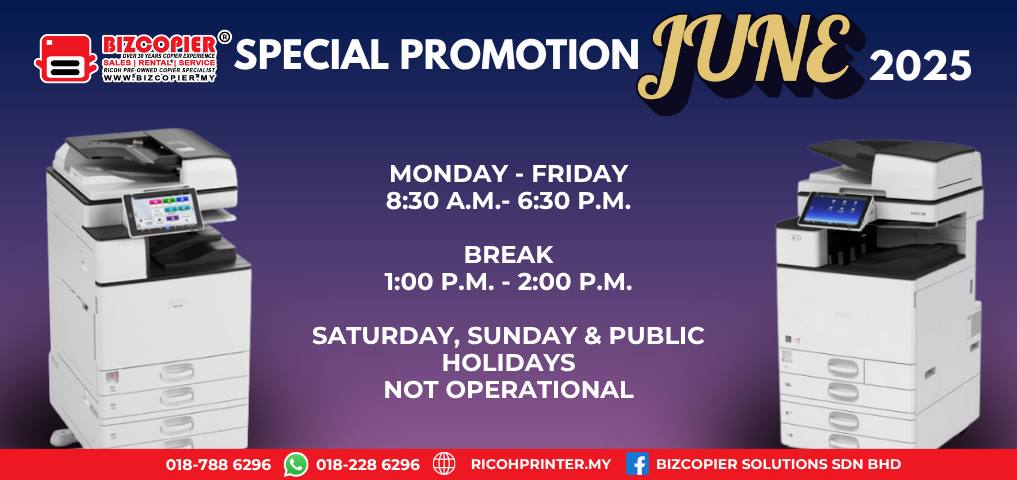





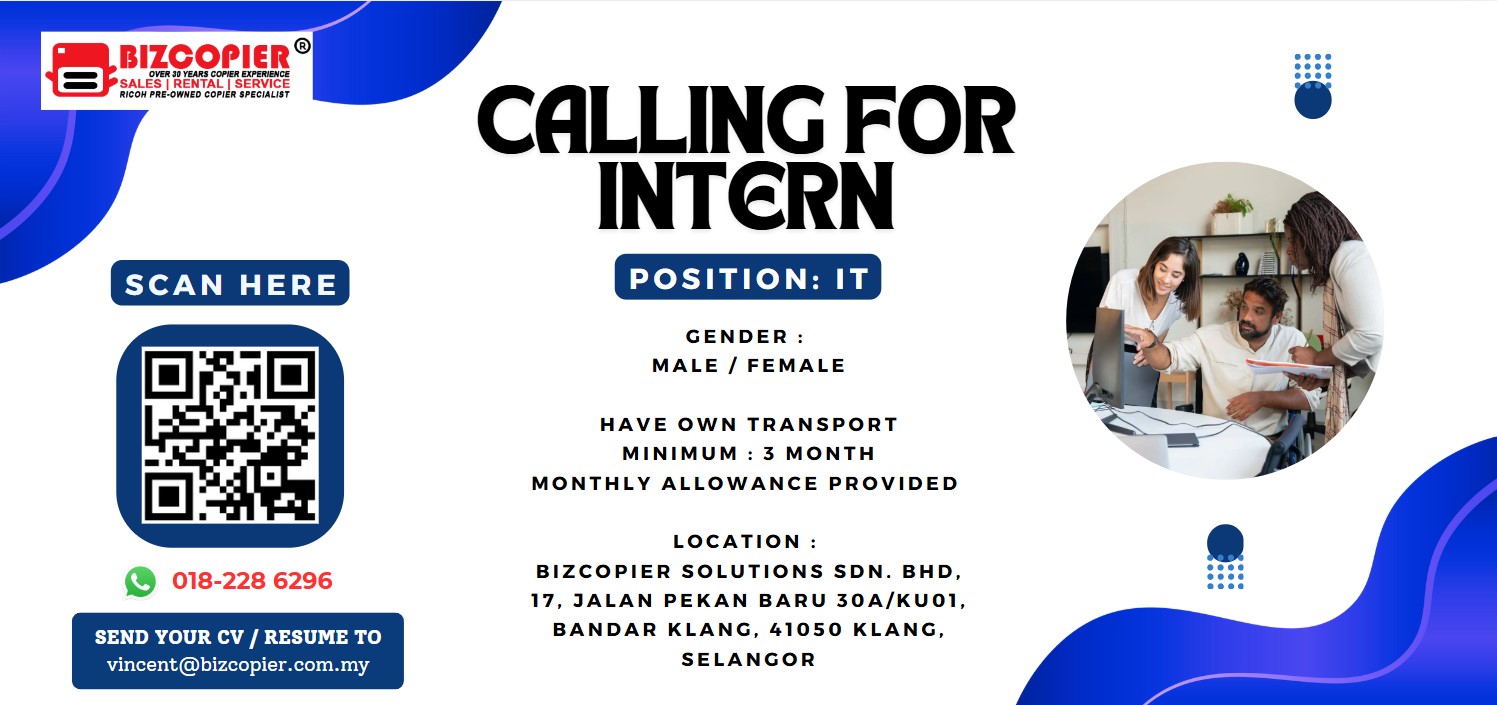
1
2
3
4
5
6
Screenshot 2025-04-09 162830


